Send ringetoner fra iPhone til iPhone (iPhone 13 inkluderet)
Det er en almindelig misforståelse, at det kan være en kedelig opgave at sende data fra en iPhone til en anden. For eksempel er der masser af måder at lære at sende ringetoner fra iPhone til iPhone uden problemer. Du kan enten udføre en direkte overførsel til din nye iPhone, såsom iPhone 13 eller iPhone 13 Pro (Max) eller endda få hjælp fra dit system til at gøre det. I dette indlæg vil vi lære dig på forskellige måder, hvordan du overfører ringetoner fra iPhone til iPhone på en trinvis måde. Så lad os komme i gang!
Del 1: Sende ringetoner til iPhone inklusive iPhone 13 ved hjælp af iTunes?
Når iOS-brugere tænker på at flytte deres data fra computer til iPhone eller omvendt, er det første værktøj, de tænker på, normalt iTunes. Selvom iTunes giver en gratis løsning, kan det være lidt kompliceret. Der er ingen måde at flytte filer direkte fra en iPhone til en anden via iTunes. Derfor, hvis du tager iTunes’ assistance, skal du overføre ringetoner fra din gamle iPhone til iTunes og derefter flytte den igen fra iTunes til den nye iPhone.
Bare rolig! Når du har fulgt disse trin, kan du lære, hvordan du sender ringetoner til iPhone via iTunes.
- Tilslut din kilde iPhone til computeren og start iTunes.
- Vælg din enhed på iTunes-grænsefladen, og gå til afsnittet ‘Tones’.
- Herfra skal du kontrollere indstillingen ‘Synkroniser toner’ og vælge at synkronisere alle ringetoner fra din iPhone til iTunes. Klik derefter på knappen ‘Anvend’ for at implementere det.
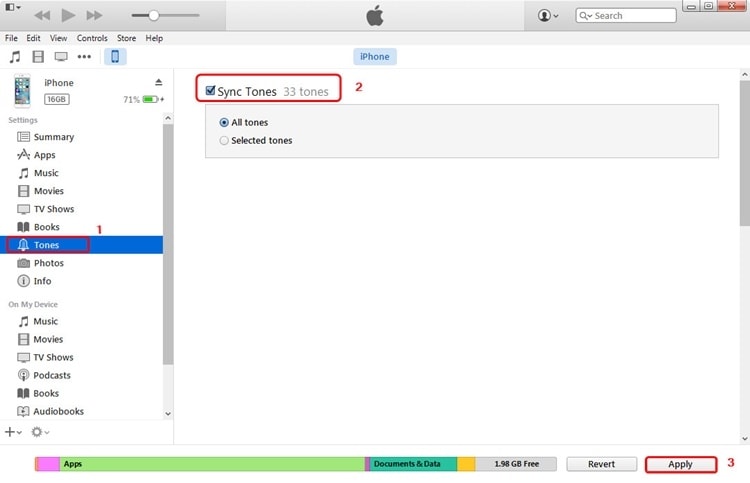
- Når det er gjort, skal du frakoble din gamle telefon.
- Hvis du har en ringetone gemt på det lokale lager, skal du gå til Filer > Tilføj filer til bibliotek for at importere ringetoner efter eget valg fra det lokale lager til iTunes.
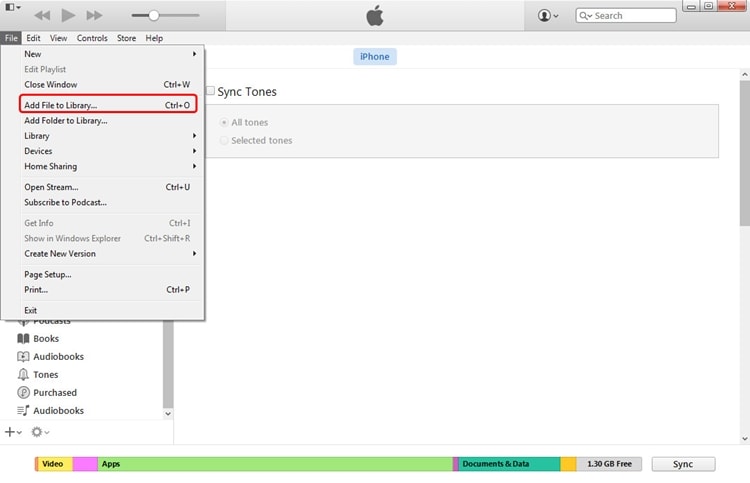
- Når du har tilføjet ringetoner til iTunes, skal du tilslutte din mål-iPhone til systemet.
- For at lære, hvordan du sender ringetoner til iPhone fra iTunes, skal du vælge enheden og gå til dens ‘Tones’-sektion.
- Tjek indstillingen ‘Synkroniser toner’. Du kan enten manuelt vælge de ringetoner, du vil synkronisere, eller vælge alle filer.
- Klik på knappen ‘Anvend’ for at synkronisere de valgte ringetoner til din målenhed.
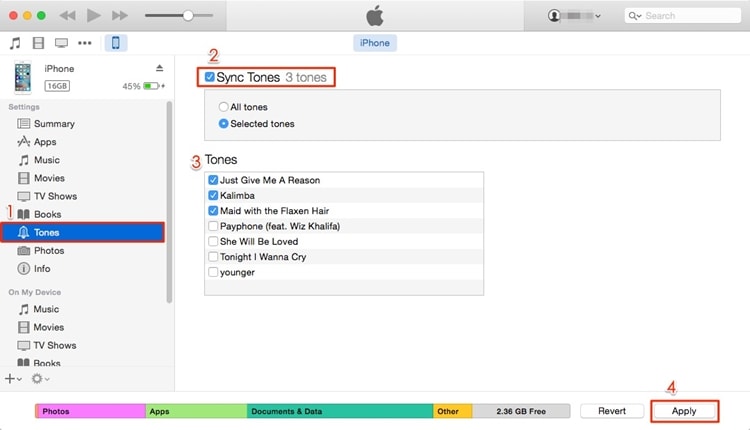
Når du har implementeret disse trin, kan du lære, hvordan du sender ringetoner fra iPhone til iPhone via iTunes.
Del 2: Send ringetoner til iPhone inklusive iPhone 13 med DrFoneTool – Telefonoverførsel?
Hvis du ikke ønsker at navigere dig igennem indstillingerne på iPhone og iPad, så kan du bruge hjælpen fra tredjepartsapplikationer, der får jobbet gjort på få minutter. Disse programmer er også nyttige, når du forsøger at flytte indhold fra en Apple-enhed til en anden. Selvfølgelig skal du bruge en computer/laptop for at spille mellemmanden. DrFoneTool – Telefonoverførsel lader dig overføre dine kontakter fra iPhone til iPad.
Her er du:
Trin 1: Download Dr. Fone – Telefonoverførsel ansøgning på din computer.

Trin 2: Start applikationen, og du vil se muligheder på skærmen. Gå med telefonoverførsel.

Trin 3: Tilslut derefter begge dine enheder til computeren. I vores tilfælde er det iPhone og iPad. Du kan også foretage denne overførsel mellem iPhone- og Android-enheder.

Trin 4: Vælg nu de filer, du vil overføre. Her skal du vælge alle de kontakter, du vil flytte. Start derefter overførslen og afbryd ikke enhederne.

Dataene vil blive overført til destinationsenheden.
Har du ikke en bærbar? Så kan du gøre dette!
Trin 1: Download den mobile version af Wondershare Dr. Fone – Telefonoverførsel. Tilslut din iPhone og iPad med et passende kabel.

Trin 2: Softwaren begynder at scanne de synkroniserede data på din enhed.

Trin 3: Efter kontrollen skal du vælge de kontakter, du vil flytte, og klikke på ‘Start import’.
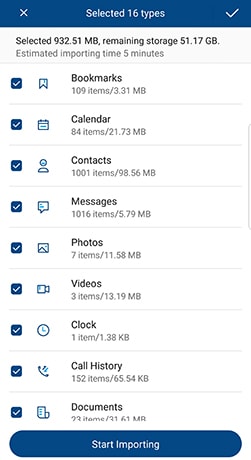
Del 3: Sende ringetoner til iPhone inklusive iPhone 13 ved hjælp af OneDrive?
Med TunesGo kan du overføre ringetoner fra én enhed til en anden direkte, og det også inden for få sekunder. Ikke desto mindre, hvis du ønsker at udføre en trådløs overførsel, så kan du tage hjælp fra en skytjeneste som OneDrive. Udover at flytte dine filer fra én enhed til en anden, kan du også opbevare dem sikkert i skyen.
- Til at starte med skal du downloade OneDrive på begge iOS-enheder fra App Store. Du kan også besøge dens iTunes Store-side til højre her.
- Åbn OneDrive på din kildeenhed, og tryk på ‘+’-ikonet for at tilføje noget til drevet. Tryk derefter på knappen ‘Upload’ og find ringetonen på din enheds lager for at uploade den til drevet.
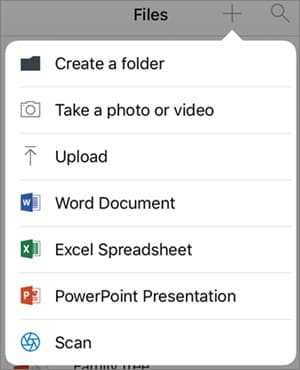
- Start nu OneDrive på din målenhed og log ind med de samme legitimationsoplysninger. Find den fil, du lige har tilføjet til drevet. Åbn mappen og download den til dit lokale lager.
- På denne måde kan du lære, hvordan du overfører ringetoner fra iPhone til iPhone uden fysisk at forbinde begge enheder.
Nu når du ved, hvordan du sender ringetoner fra iPhone til iPhone på forskellige måder, kan du helt sikkert flytte dine data uden problemer. Du er velkommen til at prøve DrFoneTool – Phone Transfer og administrere din enhed på ingen tid. Det er et komplet telefonstyringsværktøj, der helt sikkert vil være nyttigt for dig ved adskillige lejligheder. Hvis du møder tilbageslag, mens du flytter dine ringetoner fra iPhone til iPhone, så lad os vide om dem i kommentarerne nedenfor.
Seneste Artikler